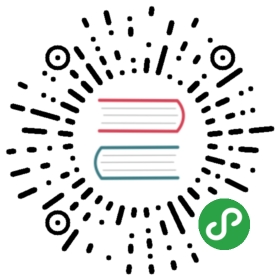(三) QFramework 快速入门
前言
QFramework 开发至今已经三年了,到目前为止,还没有进行一次完整的介绍。原因是,在过去,QFramework 在飞速迭代中,API 的变动比较大。
一直到今天,QFramework 目前的版本(v0.0.7) 已经趋于稳定,不会有太大的变动,这就是写本篇文章的契机。
本篇主要介绍 QFramework 的三大核心模块,分别是:
- 资源管理模块 Res Kit
- UI 框架 UI Kit
- 执行节点系统 Action Kit对应 QFramework 中的目录结构如下:

本文使用的 QFramework 版本为 v0.0.7 版本,下载地址在文章尾部给出。
Res Kit 快速入门
ResKit 中用户最频繁使用的 API 只有 ResLoader 这一个类。字如其意,ResLoader 职责就是提供资源加载服务。
比如,加载 Resources 目录下的资源,代码如下:
- // allocate a loader when initialize a panel or a monobehavour
- var loader = ResLoader.Allocate();
- // load someth in a panel or a monobehaviour
- var smobjPrefab = loader.LoadSync<GameObject>("Resources/smobj");
- var bgTexture = loader.LoadSync<Texture2D>("Resources/Bg");
- var gameObjPrefab = loader.LoadSync("Resources/gameObj") as GameObject;
- // resycle this panel/monobehaivour loaded res when destroyed
- loader.Recycle2Cache();
- loader = null;
代码中,出现了 ResLoader.Allocate() 这个 API。Allocate 中文意思为"申请",意思是说从一个对象池容器中申请一个 ResLoader 对象。我们直接可以理解为 new ResLoader()。
与其对仗的是代码片段中的 loader.Recycle2Cache() 这个 API,意思是,将这个 ResLoader 对象回收。
loader.Recycle2Cache() 做了两件事情:
- 对 ResLoader 里加载过的资源进行一次清空操作。
- 回收此 ResLoader 对象到对象池容器当中。大家可以直接理解为销毁对象操作就好了。另外,还有 ResLoader.LoadSync 这个 API,从字面上理解,就是进行同步加载。类型可以自己输入到泛型中,比如 ResLoader.LoadSync
("Resources/SomeObj");
传入的参数,是要加载资源的路径。如果前缀加上 "Resources/" 的话就加载 Resources 目录下的资源。如果不加的话就默认加载 AssetBundle 里的资源。说到这里,如何加载 AssetBundle 里的资源呢?
要使用 AssetBundle ,就要先进行 AssetBundle 的制作。
在 Res Kit 中 AssetBundle 的制作非常简单。
准备:
- 鼠标右击某个资源或文件夹,然后选择 @ResKit Mark AssetBundle。这步操作是标记操作。
- 快捷键 Command/Ctrl + Shift + R 弹出资源构建面板,确保勾选 Simulation Mode 复选框。这样一个 AssetBundle 的准备就完成了。
在代码中加载 AssetBundle 资源:
- // init res mgr before load asset bundle
- ResMgr.Init();
- // allocate a loader when initialize a panel or a monobehavour
- var loader = ResLoader.Allocate<ResLoader>();
- // load someth in a panel or a monobehaviour
- var smObjPrefab = loader.LoadSync<GameObject>("smObj");
- var bgTexture = loader.LoadSync<Texture2D>("Bg");
- var logoTexture = loader.LoadSync<Texture2D>("hometextures","logo");
- // resycle this panel/monobehaivour loaded res when destroyed
- loader.Recycle2Cache();
- loader = null;
代码和 加载 Resources 资源的代码非常相近。
可以发现在代码最开始进行了一次 ResMgr.Init() 操作。
这步操作一般是在游戏启动的时候调用一次即可,ResMgr.Init 主要是解析 AssetBundle 和 Asset 的配置表。而这个配置则是在制作 AssetBundle 的时候自动生成的,这里不多说,在后边的精讲文章中会进行讲解。
加载的 API 还是 LoadSync,只不过是传入的资源路径没有了 Resources/ 前缀。这个 API 支持只传入 AssetName,不必要传入 AssetBundleName。如果出现了资源重名,传入对应的 AssetBundleName 即可。
除了支持加载 Resources 目录下的资源和 AssetBundle 资源,还支持 各种路径资源和网络资源。
OK,Res Kit 的快速入门介绍到这里。
UI Kit 快速入门
UI Kit 是 QFramework 中的 UI 开发套件。它集成了 UI 管理,可积累的 UI 组件机制和一套简单的逻辑表现分离的架构规则。
如何制作一个 UI 界面 ?
第一步:将 UIRoot 拖入 Hierarchy 中

可以看到,Design 是专门用来拼界面用的,当该场景运行时,Design 节点下的所有东西都会被隐藏。
第二步: 拼好任意一个界面,对在代码中想要获取的控件添加 UIMark 脚本。
第三步:将该 Panel 制作成 prefab 放到任意位置 (推荐放在 Assets/Art/UIPrefab 中),右击该 prefab,选择 @ResKit - Create UI Code 来生成 UI 代码。

生成代码位置如下:

第四步 编写 UI 脚本
- /****************************************************************************
- * 2018.6 凉鞋的MacBook Pro (2)
- ****************************************************************************/
- using System;
- using System.Collections.Generic;
- using UnityEngine;
- using UnityEngine.UI;
- using QFramework;
- namespace QFramework.Example
- {
- public class UIHomePanelData : UIPanelData
- {
- // TODO: Query Mgr's Data
- }
- public partial class UIHomePanel : UIPanel
- {
- protected override void InitUI(IUIData uiData = null)
- {
- mData = uiData as UIHomePanelData ?? new UIHomePanelData();
- //please add init code here
- }
- protected override void ProcessMsg (int eventId,QMsg msg)
- {
- throw new System.NotImplementedException ();
- }
- protected override void RegisterUIEvent()
- {
- BtnStartGame.onClick.AddListener(() =>
- {
- Log.E("开始按钮点击");
- });
- }
- protected override void OnShow()
- {
- base.OnShow();
- }
- protected override void OnHide()
- {
- base.OnHide();
- }
- protected override void OnClose()
- {
- base.OnClose();
- }
- void ShowLog(string content)
- {
- Debug.Log("[ UIHomePanel:]" + content);
- }
- UIHomePanelData mData = null;
- }
- }
第五步 测试该界面
- 在场景中创建 GameObject 命名为 TestUIHomePanel。
挂上 UIPanelTester 脚本,填入 Panel 名字。

将该 UI 的 prefab 标记为 AssetBundle。
- 运行。则可以看到该界面。
当然用代码打开该页面也比较简单。
- UIMgr.OpenPanel<UIHomePanel>();
OK,UIKit 的快速入门写到这里。
ActionKit 快速入门
ActionKit 的设计初衷是为了解决异步逻辑的管理问题,异步逻辑在日常开发中往往比较难以管理,而且代码的风格差异很大。诸如 "播放一段音效并获取播放完成的事件","当 xxx 为 true 时触发",包括我们常用的 Tween 动画都是异步逻辑,以上的异步逻辑都可以用 ExecuteNode 来封装他们。由此设计出了 NodeSystem,灵感来自于 cocos2d 的 CCAction。
ActionKit 有两个基础概念 Node 和 Action:
- Action 为动作指令。
- Node 为 Action 的容器。
基础 Node
1.延时节点: DelayAction
通过 this(MonoBehaviour) 触发延时回调。
- this.Delay(1.0f, () =>
- {
- Log.I("延时 1s");
- });
通过申请 DelayNode 对象,使用 this(MonoBehaviour) 触发延时回调。
- var delay2s = DelayAction.Allocate(2.0f, () => { Log.I("延时 2s"); });
- this.ExecuteNode(delay2s);
使用 Update 驱动延时回调。
- private DelayAction mDelay3s = DelayAction.Allocate(3.0f, () => { Log.I("延时 3s"); });
- private void Update()
- {
- if (mDelay3s != null && !mDelay3s.Finished && mDelay3s.Execute(Time.deltaTime))
- {
- Log.I("Delay3s 执行完成");
- }
- }
FeatureId:CEDN001
2.事件节点: EventAction
字如其意,EventAction,也就是分发事件。也许单独使用并不会发挥它的价值,但是在 容器节点 里他是不可或缺的。
通过申请 EventAction 对象,使用 this(MonoBehaviour) 触发事件执行。
- var eventAction = EventAction.Allocate(() => { Log.I("event 1 called"); }, () => { Log.I("event 2 called"); });
- this.ExecuteNode(eventAction);
使用 Update 驱动回调。
- private EventAction mEventAction2 = EventAction.Allocate(() => { Log.I("event 3 called"); }, () => { Log.I("event 4 called"); });
- private void Update()
- {
- if (mEventAction2 != null && !mEventAction2.Finished && mEventAction2.Execute(Time.deltaTime))
- {
- Log.I("eventAction2 执行完成");
- }
- }
FeatureId:CEEN001
基础容器
1.Sequence
SequenceNode 字如其意就是序列节点,是一种 容器节点 可以将孩子节点按顺序依次执行,每次执行完一个节点再进行下一个节点。
通过 this(MonoBehaviour) 触发延时回调。
- this.Sequence()
- .Delay(1.0f)
- .Event(() => Log.I("Sequence1 延时了 1s"))
- .Begin()
- .DisposeWhenFinished() // Default is DisposeWhenGameObjDestroyed
- .OnDisposed(() => { Log.I("Sequence1 destroyed"); });
通过申请 SequenceNode 对象,使用 this(MonoBehaviour) 触发节点执行。
- var sequenceNode2 = SequenceNode.Allocate(DelayAction.Allocate(1.5f));
- sequenceNode2.Append(EventAction.Allocate(() => Log.I("Sequence2 延时 1.5s")));
- sequenceNode2.Append(DelayAction.Allocate(0.5f));
- sequenceNode2.Append(EventAction.Allocate(() => Log.I("Sequence2 延时 2.0s")));
- this.ExecuteNode(sequenceNode2);
- /* 这种方式需要自己手动进行销毁
- sequenceNode2.Dispose();
- sequenceNode2 = null;
- */
- // 或者 OnDestroy 触发时进行销毁
- sequenceNode2.AddTo(this);
使用 Update 驱动执行。
- private SequenceNode mSequenceNode3 = SequenceNode.Allocate(
- DelayAction.Allocate(3.0f),
- EventAction.Allocate(() => { Log.I("Sequence3 延时 3.0f"); }));
- private void Update()
- {
- if (mSequenceNode3 != null
- && !mSequenceNode3.Finished
- && mSequenceNode3.Execute(Time.deltaTime))
- {
- Log.I("SequenceNode3 执行完成");
- }
- }
- private void OnDestroy()
- {
- mSequenceNode3.Dispose();
- mSequenceNode3 = null;
- }
OK,ActionKit 快速入门到这里
优势
Res Kit:
简单易用。
对每个 ResLoader 中的资源进行引用计数管理,不会造成重复加载,重复卸载等问题,减少大脑负荷。
Simulation Mode 模式不用每次都需要 Build AssetBundle,加快开发,降低时间成本。
- ResLoader 支持只传入 AssetName,当资源目录结构发生改变时不用再更改代码,减少人力成本。
- 除了可以管理 Resources 和 AssetBundles 资源,还支持加载 网络资源 和 本地资源,接口可自定义,比较灵活。
其他的优势同市面上常用的 AssetBundleManager。UI Kit:
简单易用。
代码生成,节省时间,避免了 transform.Find("XXX").GetComponent 这个 API 的大量编写。
UIComponent 可将 UI 空间进行复用和模块化,方便团队积累 UI 控件。
- 一套推荐使用的 表现和数据分离的结构(非MVC)。
其他的优势同市面上常用的 UIManager。Action Kit:
简单易用。
更清晰的方式编写复杂的异步逻辑。
可扩展并组织所有的异步操作 Tween、Animation、网络请求 等等。
- 可自组成状态机。
- 本身是一套轻量级的行为树。
- 链式支持。在后续的文章中,会对文件结构、模块结构、各个模块的快速入门及推荐使用方式等几个角度对 QFramework 进行介绍。
OK,今天先到这里。
相关链接:
我的框架地址:https://github.com/liangxiegame/QFramework
教程源码:https://github.com/liangxiegame/QFramework/tree/master/Assets/HowToWriteUnityGameFramework/
QFramework &游戏框架搭建QQ交流群: 623597263
转载请注明地址:凉鞋的笔记http://liangxiegame.com/
微信公众号:liangxiegame

如果有帮助到您:
如果觉得本篇教程对您有帮助,不妨通过以下方式赞助笔者一下,鼓励笔者继续写出更多高质量的教程,也让更多的力量加入 QFramework 。
- 给 QFramework 一个 Star
- 给 Asset Store 上的 QFramework 并给个五星(需要先下载)
- 购买 gitchat 话题:《命名的力量:变量》
- 购买同名的蛮牛视频课程录播课程:
- 价格 49.2 元
- 地址: http://edu.manew.com/course/431
- 购买同名电子书:https://www.kancloud.cn/liangxiegame/unity_framework_design
- 价格 49.2 元,内容会在 2018 年 10 月份完结